 U盘超级加密3000免费版 免费软件U盘超级加密3000免费版 免费软件官方下载
U盘超级加密3000免费版 免费软件U盘超级加密3000免费版 免费软件官方下载
 1234笔画输入法Windows/Vista Wi
1234笔画输入法Windows/Vista Wi Droid Transfer v1.55.0.0官方版
Droid Transfer v1.55.0.0官方版 抖加视频直播助手电脑版 v暂无
抖加视频直播助手电脑版 v暂无 雷音翻译一站通Winxp/win7/2000/
雷音翻译一站通Winxp/win7/2000/ 火绒右键菜单管理独立版WinAll14
火绒右键菜单管理独立版WinAll14 Zend Studio 7.2.1官方版 v暂无
Zend Studio 7.2.1官方版 v暂无 条码打印软件免费版winall5.5 绿
条码打印软件免费版winall5.5 绿U盘超级加密3000免费版是一款电脑加密工具,该软件能为你的数据提供加密服务,甚至便携版只需将加密程序放置到需要加密的盘符即可,方便易用,加密安全性高,快下载使用吧!
软件介绍超级加密3000是一款专门对文件加密和保护的文件的软件,现在都是信息互联网时代,一不小心就会把重要数据或文件泄露出去,会给公司或个人造成直接的经济损失!那么此时此刻超级加密3000就来到你的身边!
超级加密3000采用了先进的加密算法,加密速度还很快,而且超级加密3000加密过的数据或文件是不能移动,复制和删除的,这点是别的加密软件做不到呦!
超级加密3000更加绝的是还可以隐藏文件,让别人根本就找不到!还谈何泄露出去!超级加密3000绿色无毒大家可以放心的下载使用!
破解说明(软件打开即是正式版,无需填写注册码)
使用教程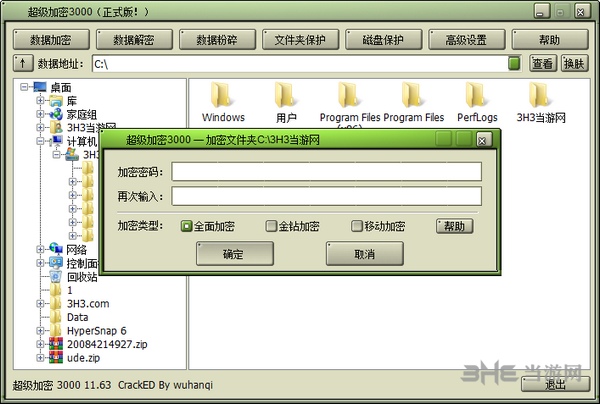
1.打开软件,在软件窗口右侧的文件列表框中,选择需要加密的文件或文件夹,然后点击“数据加密”。在弹出的加密文件夹窗口中设置加密密码,并选择加密类型,点击“确定”
2.选择需要解密的文件或文件夹,然后点击“数据解密”。然后在弹出的密码输入窗口中输入正确密码,点击“确定”
3.在软件窗口右侧的文件列表框中,选择需要粉碎的文件或文件夹,然后点击”数据粉碎”,确定粉碎点击“是”,取消操作点击“否”
4.点击“文件夹保护”,然后在弹出的窗口中点击“文件夹加密码”。在弹出的浏览文件夹窗口中,选择需要加密码的文件夹,然后点击“确定”。在弹出的设置文件夹密码窗口中,设置加密密码,然后点击“确定”
5.点击“文件夹保护”,然后在弹出的窗口中点击“文件夹伪装”。在弹出的浏览文件夹窗口中,选择需要伪装的文件夹后点击“确定”,然后在弹出的“请选择伪装类型”的窗口中,选择文件夹伪装类型,然后点击“确定”。
6.在需要解除保护的加密码文件夹加密记录上单击鼠标左键,然后点击“解除保护”,在弹出的密码输入框中输入正确密码,点击“确定”。
7.点击软件窗口上方的“磁盘保护”按钮,在弹出的磁盘保护窗口中勾选该功能。 取消禁止使用USB设备:取消勾选该功能。
特别提醒
1、加密后的文件打开使用完成之后,会自动回归加密状态,如果需要解开的话,在软件中选择数据解密操作。
2、加密文件可移植性好,在其他设备下仍显示加密,如果是普通加密的文件,需要将软件拷贝到其他设备即可
3、选择“移动加密”类型之后,生成*.EXE文件,你可以将重要的数据以这种方法加密后再通过网络或其他的方法在没有安装超级加密3000的机器上使用。
主要功能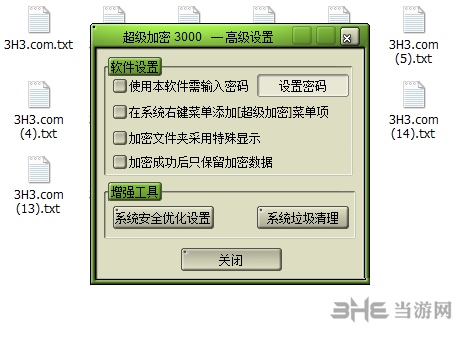
1、文件加密,文件夹加密
.采用先进的加密算法,真正的达到了超高的加密强度,让你的加密数据无懈可击。并且速度也特快,每秒可加密25 — 50M的数据。文件、文件夹加密后,双击它,会弹出密码输入对话框,只有输入正确的密码才能打开该文件。使用完毕退出以后,它自动恢复到加密状态,无需再加密。把文件夹和文件直接加密成Exe可执行文件。你可以将重要的数据以这种方法加密后再通过网络或其他的方法在没有安装[超级加密 3000]的机器上使用。
2、文件夹保护
软件提供文件夹加密码,文件夹隐藏,文件夹伪装等保护措施
3、磁盘保护
将您的软盘、硬盘和光驱等所有驱动器隐藏。还支持禁止使用USB设备和只读使用USB设备的功能。
4、增强功能
文件夹、文件的粉碎删除。对NTFS格式的分区,文件夹,文件加锁和解锁。清理系统垃圾和系统优化和安全设置。
更新日志1. 修复了一个金钻加密文件夹加密完成后对加密文件夹完整性检测的BUG。
2.修复了一个金钻加密文件夹解密时的一个BUG。
3.修复了一个解除受保护文件夹时出现错误提示的BUG。
4.其他若干的软件易用性和安全性的改善。
同类软件精选